共享文件夹怎么关?Win10User共享关闭攻略
时间:2025-05-31 16:30:20 448浏览 收藏
在Win10系统中,用户如果不再需要共享文件夹,可以通过简单步骤关闭共享功能。本文详细介绍了两种关闭Win10共享文件夹的方法:第一种是直接在文件夹上右键选择“停止共享”;第二种是通过计算机管理界面关闭共享。无论哪种方法,都能轻松帮您关闭不需要的共享设置,确保文件的私密性和安全性。
win10系统如何关闭共享文件夹呢?部分用户设置了文件夹共享后,后来又不想继续共享了,想了解win10系统中如何关闭共享功能。下面这篇文章将为大家详细介绍win10关闭共享的具体步骤,希望能帮到大家。
win10系统关闭共享的操作非常简便,但有些用户可能找不到相关的设置界面。那么,如何关闭win10系统的共享功能呢?接下来,小编就为大家带来详细的关闭教程。
win10关闭共享的方法:
方法一:直接选中需要关闭共享的文件夹,右键点击后,在弹出的菜单中可以看到共享选项。将鼠标悬停在该选项上,右侧会出现“停止共享”的按钮,点击即可完成操作,这是最直接简便的方式。
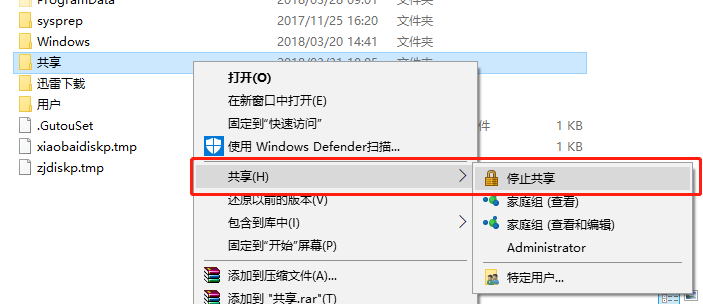
方法二:通过右键点击此电脑图标,选择管理以打开计算机管理窗口。在此窗口中可以查看所有已共享的文件夹,并进行相应的设置。
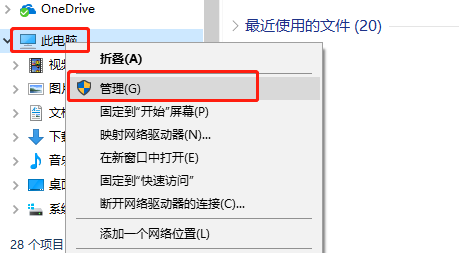
进入计算机管理界面后,依次点击共享文件夹-->共享,右侧列表会显示出所有当前共享的文件夹。右键选择需要关闭共享的文件夹,然后点击停止共享即可完成操作。
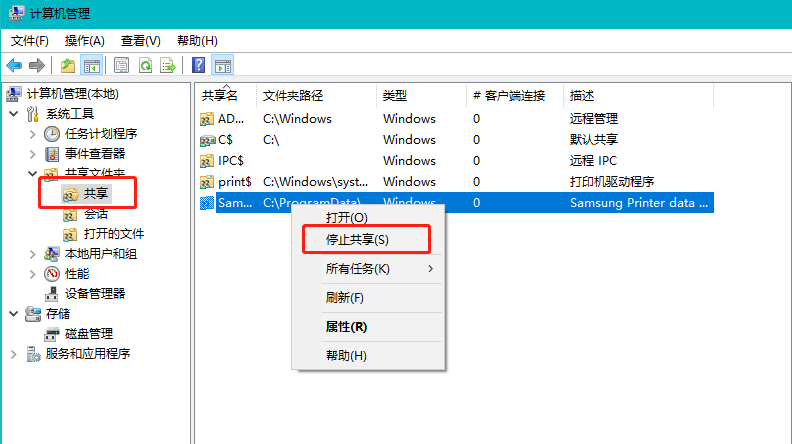
上述内容详细介绍了win10系统关闭共享功能的方法,希望对大家有所帮助。
以上就是《共享文件夹怎么关?Win10User共享关闭攻略》的详细内容,更多关于的资料请关注golang学习网公众号!
相关阅读
更多>
-
501 收藏
-
501 收藏
-
501 收藏
-
501 收藏
-
501 收藏
最新阅读
更多>
-
280 收藏
-
418 收藏
-
128 收藏
-
315 收藏
-
277 收藏
-
113 收藏
-
320 收藏
-
474 收藏
-
252 收藏
-
422 收藏
-
461 收藏
-
413 收藏
课程推荐
更多>
-

- 前端进阶之JavaScript设计模式
- 设计模式是开发人员在软件开发过程中面临一般问题时的解决方案,代表了最佳的实践。本课程的主打内容包括JS常见设计模式以及具体应用场景,打造一站式知识长龙服务,适合有JS基础的同学学习。
- 立即学习 543次学习
-

- GO语言核心编程课程
- 本课程采用真实案例,全面具体可落地,从理论到实践,一步一步将GO核心编程技术、编程思想、底层实现融会贯通,使学习者贴近时代脉搏,做IT互联网时代的弄潮儿。
- 立即学习 516次学习
-

- 简单聊聊mysql8与网络通信
- 如有问题加微信:Le-studyg;在课程中,我们将首先介绍MySQL8的新特性,包括性能优化、安全增强、新数据类型等,帮助学生快速熟悉MySQL8的最新功能。接着,我们将深入解析MySQL的网络通信机制,包括协议、连接管理、数据传输等,让
- 立即学习 500次学习
-

- JavaScript正则表达式基础与实战
- 在任何一门编程语言中,正则表达式,都是一项重要的知识,它提供了高效的字符串匹配与捕获机制,可以极大的简化程序设计。
- 立即学习 487次学习
-

- 从零制作响应式网站—Grid布局
- 本系列教程将展示从零制作一个假想的网络科技公司官网,分为导航,轮播,关于我们,成功案例,服务流程,团队介绍,数据部分,公司动态,底部信息等内容区块。网站整体采用CSSGrid布局,支持响应式,有流畅过渡和展现动画。
- 立即学习 485次学习
